- SharePoint库(1)
- SharePoint-库
- SharePoint库
- SharePoint-库(1)
- 在SharePoint中创建网站集
- 在SharePoint中创建网站集(1)
- SharePoint-创建网站集(1)
- SharePoint-创建网站集
- 接受调查的人 (1)
- SharePoint | SharePoint教程(1)
- SharePoint | SharePoint教程
- 调查解决方案 Docker (1)
- 在SharePoint中创建日历
- 在SharePoint中创建日历(1)
- SharePoint列表(1)
- SharePoint列表
- 接受调查的人 - 无论代码示例
- SharePoint-数据
- SharePoint-数据(1)
- 工资调查 (1)
- 使用电子邮件进行调查
- 使用电子邮件进行调查(1)
- SharePoint的类型
- SharePoint-类型
- SharePoint-类型(1)
- SharePoint的类型(1)
- 调查解决方案 Docker - 任何代码示例
- 调查嵌入式元数据
- 调查嵌入式元数据(1)
📅 最后修改于: 2021-01-09 13:54:54 🧑 作者: Mango
在SharePoint中创建调查
该调查提供了一种有效的方法来收集对组织的宝贵反馈,例如用户对特定产品或服务的意见。
您可以在调查中执行以下操作-
创建调查
可以通过以下步骤在SharePoint中创建调查-
第1步:去你的网站的主页上,点击应用程序从下拉菜单。

步骤2:屏幕上将出现一个应用程序列表窗口,向下滚动窗口,然后单击Survey(调查) 。

第3步:在勘察输入名称,然后点击创建在屏幕上弹出一个窗口。

以下屏幕截图显示了调查列表已创建。

在调查中添加问题
创建调查清单后,您可以在上面添加问题。要在调查中添加问题,请点击设置,然后选择添加问题。
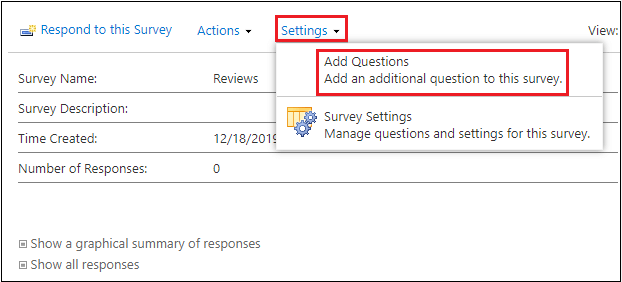
屏幕上会出现一个新问题窗口。
在问及类型部分,输入您要在调查中添加,并选择答案的类型有关的问题。

在“其他问题设置”部分中,根据需要指定设置选项。

要添加其他问题,请向下滚动窗口,单击“下一个问题” ,然后输入下一个问题。重复该过程,直到您在调查中添加所有问题。
添加要调查的问题后,单击完成。
新增连结
要添加链接,请单击屏幕顶部的编辑链接。单击带圆圈的+链接,然后出现一个弹出窗口,在其中输入要显示的文本名称,复制页面URL,将其粘贴到“地址”中,然后单击“确定” 。

单击屏幕顶部的保存。
回应调查
要回复调查,您必须具有访问调查的权限。它仅允许您对调查进行一次响应。
请按照以下步骤对调查做出回应-
第1步:去你的调查页面,点击回复此调查。
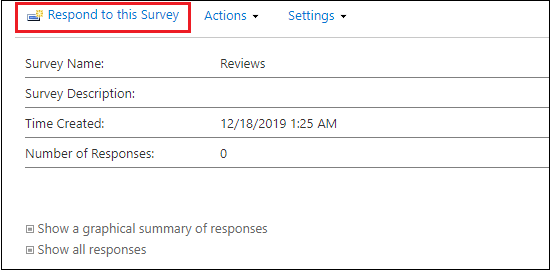
步骤2:回答问卷中的问题,然后点击完成。

管理调查结果
创建SharePoint调查后,您可以查看和管理调查结果。
查看所有回复的图形摘要
在“快速启动”上单击调查名称。
出现以下窗口,在其中单击“显示响应的图形摘要” 。

以下屏幕截图显示了响应的图形摘要。
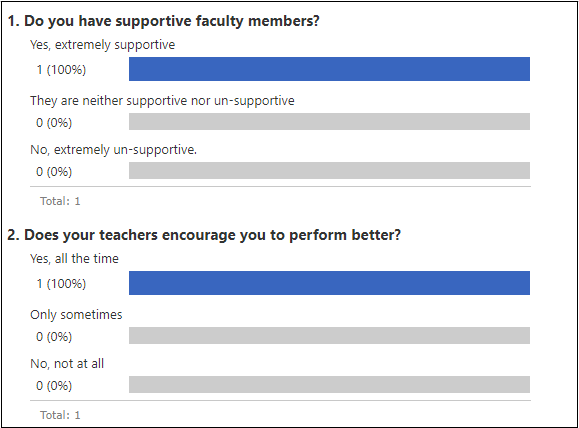
查看调查回复
在“快速启动”上单击调查名称。
出现以下窗口,在其中单击“显示所有响应”。

以下屏幕截图显示了所有用户的结果。

将回复导出到电子表格
要导出响应,您必须需要一个与Windows SharePoint Services兼容的电子表格。
要导出响应,请首先进入调查页面,单击“操作”菜单,然后从下拉菜单中选择“导出到电子表格”。

出现一个带有消息的弹出窗口-要导出列表,您必须具有与Microsoft Foundation兼容的应用程序,只需在此窗口中单击“确定”即可。

下面的屏幕截图显示了响应已在电子表格中导出。
